1寸照片用手机如何制作 手机怎么调整一寸证件照片尺寸
在现代社会很多场合都需要用到一寸证件照片,比如办理身份证、驾驶证等,而随着手机摄影技术的不断进步,越来越多的人选择用手机来拍摄一寸照片。如何利用手机来制作一寸证件照片呢?手机怎么调整一寸证件照片的尺寸呢?接下来我们将详细介绍手机如何制作一寸证件照片,以及调整照片尺寸的方法。
手机怎么调整一寸证件照片尺寸
步骤如下:
1.首先将微信打开,在界面下方点击【发现】选项,如图所示。
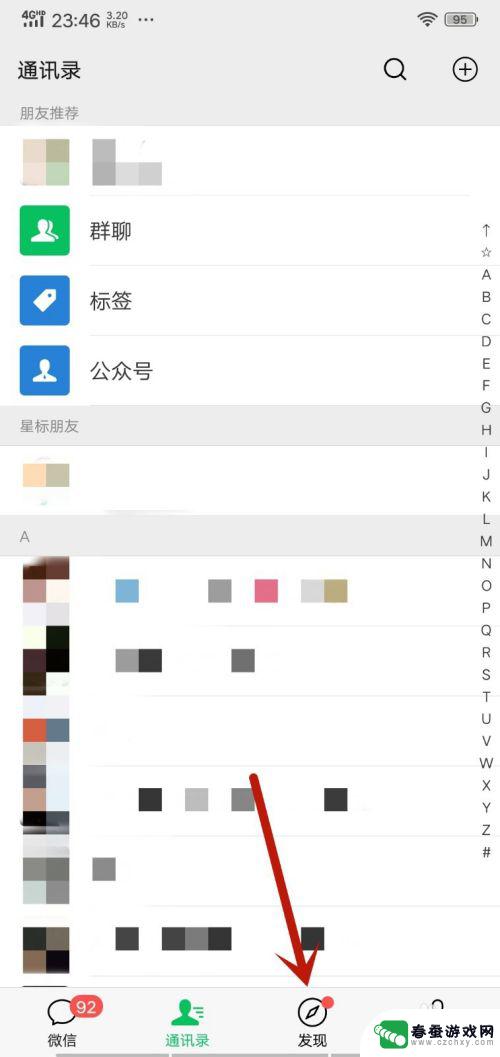
2.然后在进入的界面,点击【小程序】,如图所示。

3.然后在进入的界面,点击右上角的【搜索】按钮。搜索证件照这个几个字,点击证件照程序进入,如图所示。

4.然后在里面点击【一寸】照片制作功能,如图所示。
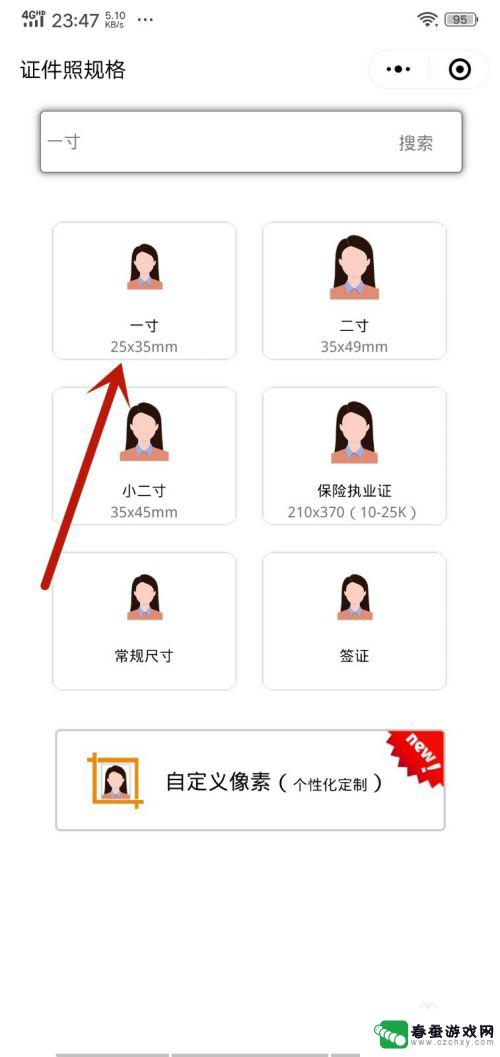
5.然后在进入的界面,点击绿色的按钮。去拍摄一张,或者相册中选择一张照片,如图所示。
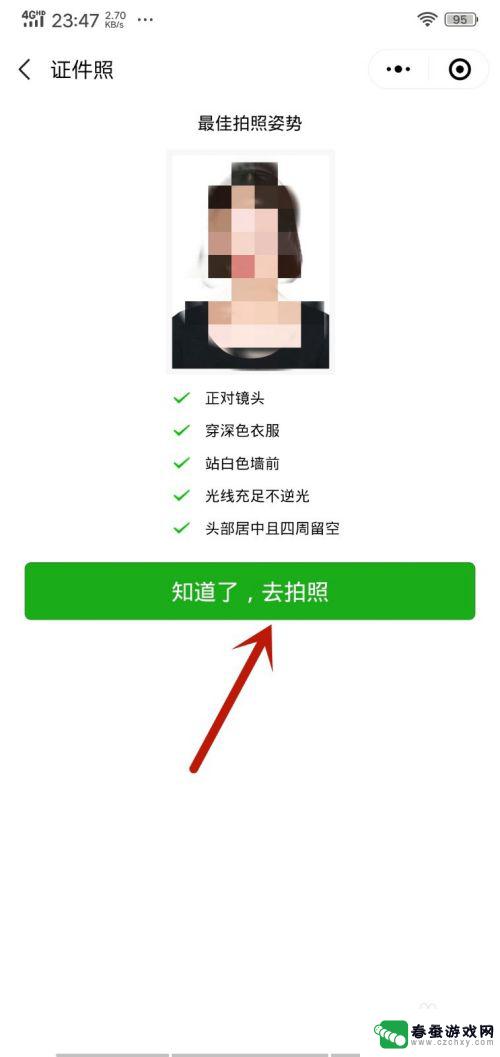
6.然后就可以看到证件照,里面选择一个背景颜色,如图所示。
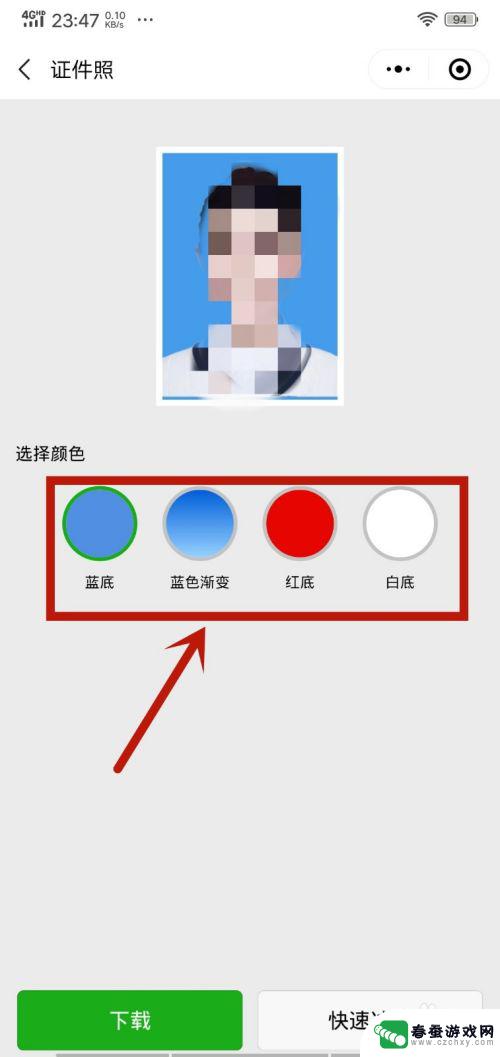
7.背景颜色确定后,点击下面的【下载】按钮,如图所示。
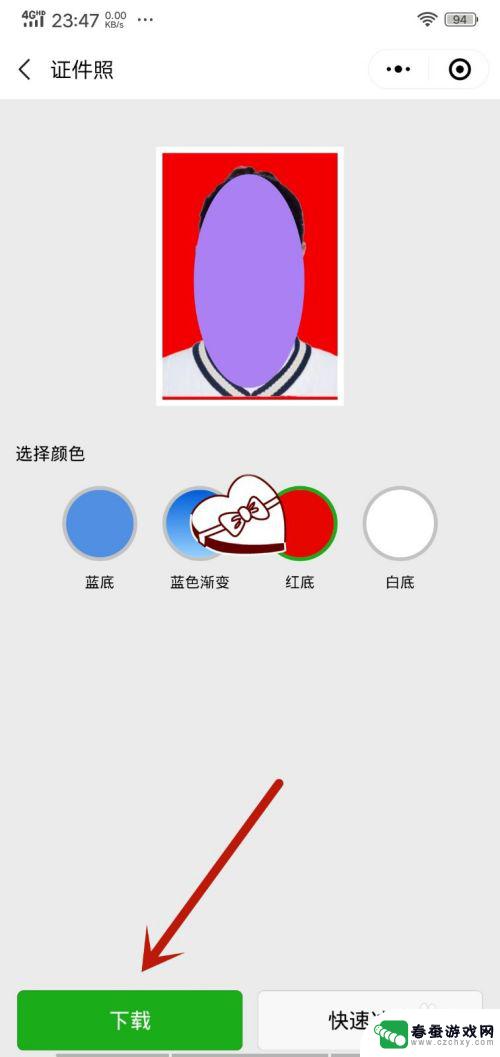
8.之后点击下面的【允许】按钮,将一寸证件照保存到手机。就可以手机制作一寸证件照完成,如图所示。
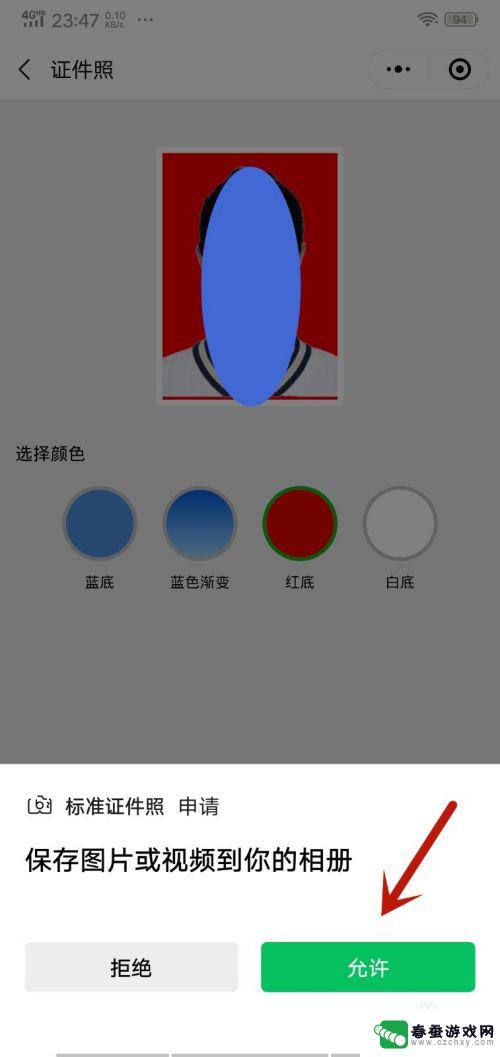
以上就是1寸照片用手机如何制作的全部内容,还有不懂得用户就可以根据小编的方法来操作吧,希望能够帮助到大家。
相关教程
-
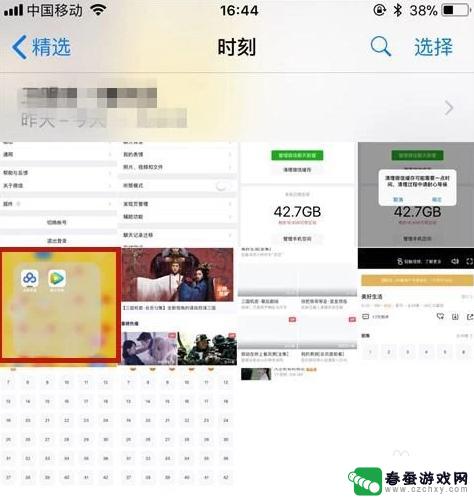 苹果手机照片怎么整体缩小尺寸 苹果手机照片缩小尺寸步骤
苹果手机照片怎么整体缩小尺寸 苹果手机照片缩小尺寸步骤在日常生活中,我们经常会拍摄大量照片保存在手机中,但有时候这些照片占用的空间过大,需要进行整体缩小尺寸,针对苹果手机用户来说,缩小照片尺寸并不难,只需按照简单的步骤操作即可轻松...
2024-07-14 15:16
-
 苹果手机相机怎么调整尺寸 iPhone 11拍照尺寸比例调整方法
苹果手机相机怎么调整尺寸 iPhone 11拍照尺寸比例调整方法苹果手机一直以其出色的相机表现而闻名,而iPhone 11更是在拍照尺寸比例调整方面有着独特的功能,用户可以根据自己的需求调整照片的尺寸比例,轻松实现个性化的拍摄效果。通过简单...
2024-03-21 11:43
-
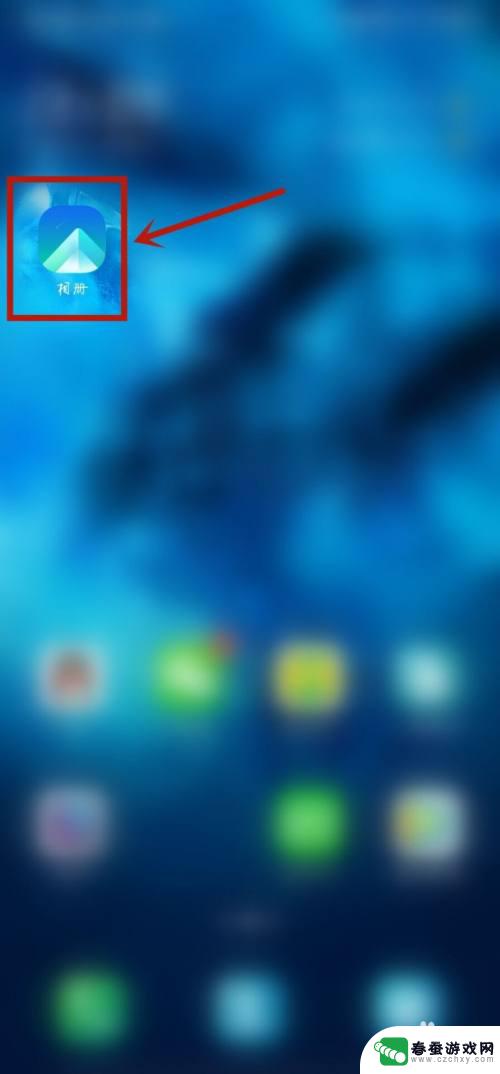 手机打印东西怎么调整大小 手机打印尺寸调整方法
手机打印东西怎么调整大小 手机打印尺寸调整方法手机打印技术的发展让我们可以在任何时间、任何地点方便快捷地打印文件或照片,有时候我们可能会遇到需要调整打印尺寸的情况,比如需要缩小图片以适应纸张大小或是放大文字以提高可读性。手...
2024-09-16 15:29
-
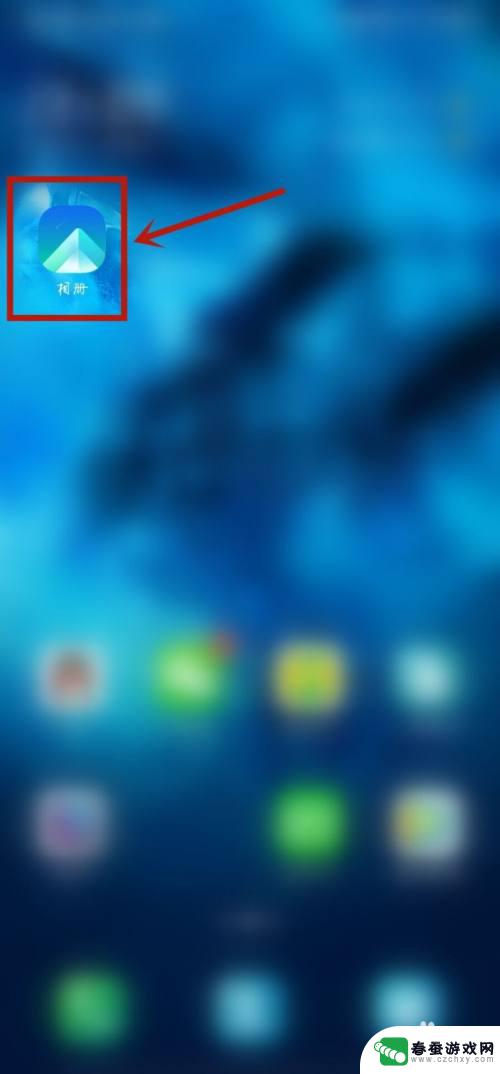 手机怎么缩小图片打印 手机如何调整打印尺寸
手机怎么缩小图片打印 手机如何调整打印尺寸现在手机已经成为人们生活中必不可少的工具之一,不仅可以用来通讯、上网、拍照,甚至还可以用来打印照片,但是很多人在使用手机打印照片时常常会遇到一个问题,就是照片的尺寸太大,无法完...
2024-07-25 09:16
-
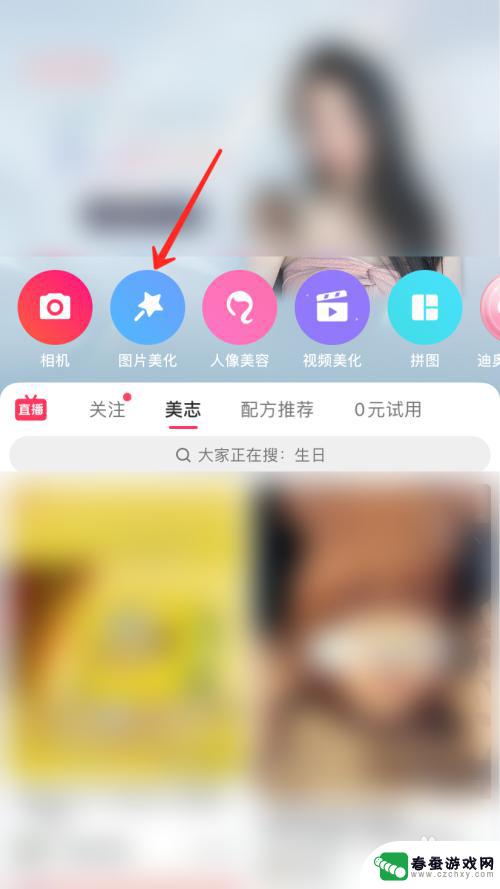 如何用手机美化相片大小 手机美图秀秀如何调整照片大小尺寸
如何用手机美化相片大小 手机美图秀秀如何调整照片大小尺寸手机已经成为我们生活中不可或缺的一部分,而手机的相机功能更是让我们能够随时随地记录下美好的瞬间,有时候我们拍摄的照片大小尺寸并不符合我们的需求,这就需要我们借助手机美图秀秀等软...
2024-01-01 12:25
-
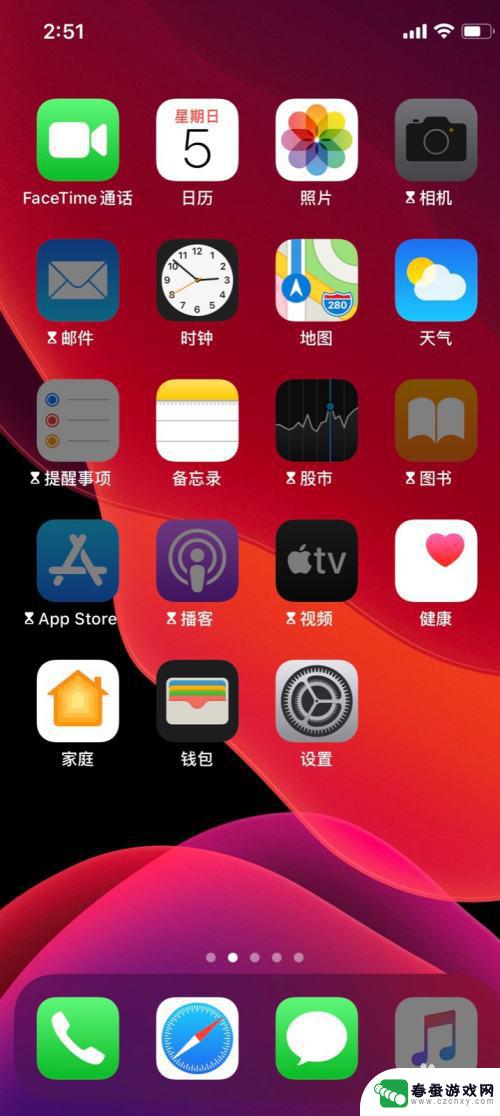 苹果手机怎么修改图片大小尺寸 怎样在苹果手机上改变图片的尺寸
苹果手机怎么修改图片大小尺寸 怎样在苹果手机上改变图片的尺寸在现如今的社交媒体时代,我们常常需要在苹果手机上修改图片的大小尺寸以适应不同的平台需求,无论是在微信朋友圈发布照片、在Instagram分享精彩瞬间,或者在个人博客展示作品,调...
2024-01-25 15:38
-
 手机怎么把照片设置成两寸 手机如何调整照片为二寸
手机怎么把照片设置成两寸 手机如何调整照片为二寸手机如今已经成为我们生活中必不可少的工具之一,除了打电话、发短信、上网等基本功能外,还能够拍摄照片,在有些场合,我们需要将手机拍摄的照片打印出来,如过年时给亲朋好友寄去祝福,或...
2024-01-11 08:38
-
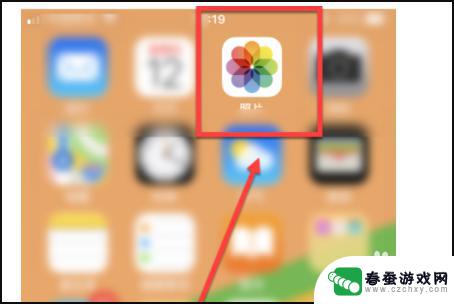 手机里照片怎么缩小尺寸 如何在手机上整体缩小照片
手机里照片怎么缩小尺寸 如何在手机上整体缩小照片在现代社会手机已经成为我们生活中必不可少的一部分,随着手机拍照功能的不断提升,我们经常会在手机里存储大量的照片。随着照片数量的增多,我们也会遇到一个常见的问题:手机里的照片占用...
2024-10-02 17:32
-
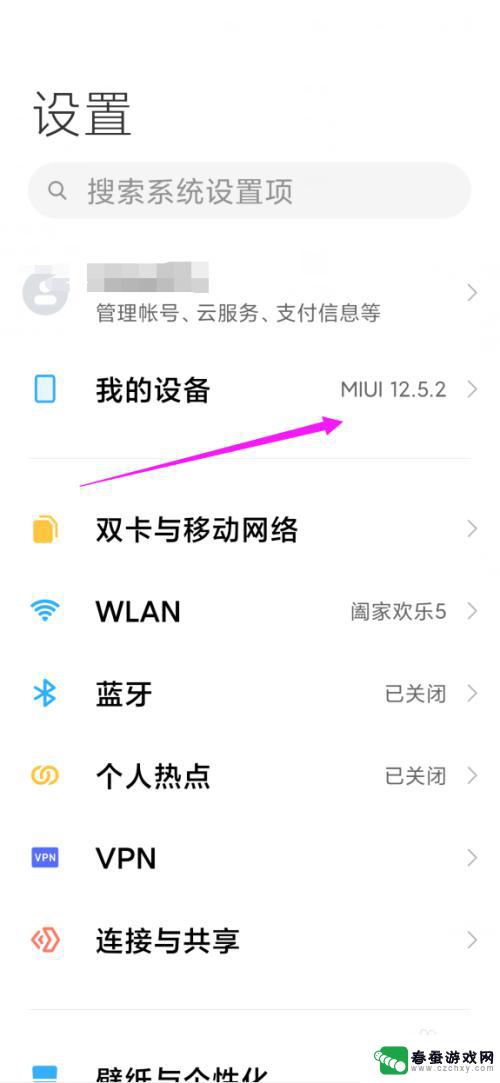 如何看手机针数大小 如何测量手机的尺寸
如何看手机针数大小 如何测量手机的尺寸在这个数字时代,手机已经成为我们日常生活中不可或缺的一部分,在选择手机时,除了关注配置和品牌外,手机的尺寸也是一个重要的考量因素。如何看手机的尺寸大小呢?手机的尺寸一般是通过屏...
2024-09-05 15:18
-
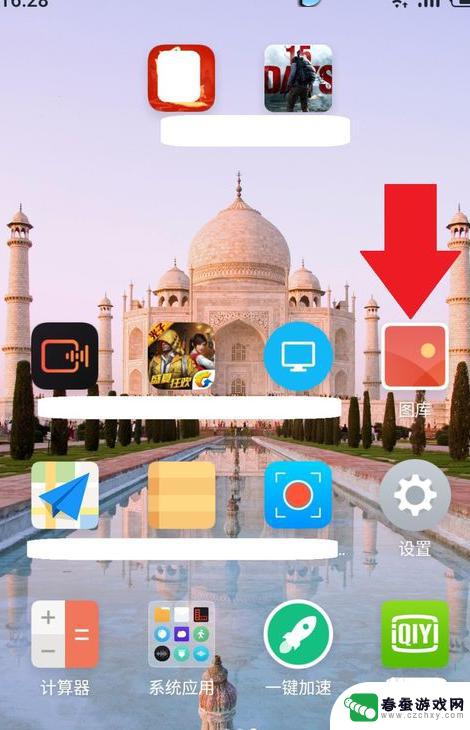 如何缩小手机显示尺寸图片 手机照片压缩技巧
如何缩小手机显示尺寸图片 手机照片压缩技巧在现代社会手机已经成为人们生活中不可或缺的重要工具,而手机照片更是记录生活的重要方式之一,随着手机照片的分辨率不断提升,图片文件的大小也越来越大,占据了手机存储空间,甚至影响了...
2024-04-07 10:37
热门教程
MORE+热门软件
MORE+-
 大便探测器最新版
大便探测器最新版
89.91M
-
 上海仁济医院手机端
上海仁济医院手机端
56.63M
-
 夏虫漫画最新版本
夏虫漫画最新版本
40.86M
-
 2024我的极光预报官方正版
2024我的极光预报官方正版
7.87M
-
 盛世法律安卓
盛世法律安卓
27.30MB
-
 有道口语大师2024安卓版
有道口语大师2024安卓版
49.21M
-
 mutefun无声乐趣最新版本
mutefun无声乐趣最新版本
21.36MB
-
 i工业园区手机版app
i工业园区手机版app
35.13M
-
 猪妖快手赞赞宝最新版
猪妖快手赞赞宝最新版
69.43M
-
 萌趣计算器app最新版
萌趣计算器app最新版
54MB